Nadzor hitrosti hladilnika. Brezplačni prenos programov za Windows brezplačno. Funkcionalnost SpeedFan
Izdelava sodobnega namiznega računalnika je presenetljivo enostavna, zahvaljujoč modularnim delom in številnim inženirskim izbiram. To se pogosto razlaga kot "Lego za odrasle". Toda upravljanje sistema zračnega hlajenja v osebnem računalniku je veliko bolj zapleteno.
Govorimo o fiziki, termodinamiki in vseh vrstah drugih smešnih stvari. Vendar obstaja nekaj osnovnih načel, ki jih je mogoče uporabiti za skoraj vsako zgradbo, da dosežete optimalen pretok zraka in s tem optimalno hlajenje.
Kako izbrati najboljše oboževalce osebnih računalnikov
V vsakem namiznem računalniku v standardnem ohišju je nameščen ventilator - 80 mm, 120 mm, 140 mm, 200 mm. Odločite se za hlajenje, ki ustreza vaši situaciji in vašim komponentam, preden greste v nakupovanje ventilatorjev in hladilnikov, ki bi lahko bili dobri za vaš primer.
Kaj naj rečem, etuiji imajo presenetljivo veliko možnosti hlajenja. Prepričati se morate, da so prave velikosti za vaše montažne vijake, poleg tega pa boste morali upoštevati tudi:
Velika ali majhna: na splošno lahko veliki ventilatorji premikajo enako količino zraka na minuto kot majhni ventilatorji pri nizkih hitrostih. Ker se majhnim motorjem v mehanizmu ventilatorja ni treba hitro vrteti, so ventilatorji velikega ohišja tišji od manjših in zato bolj zaželeni, če jih vaše ohišje podpira.
Hitro ali počasi: Ohišje ventilatorja je ocenjeno za največje število vrtljajev na minuto ali vrtljajev na minuto. Hitri ventilatorji premikajo več zraka, počasni ventilatorji pa so veliko tišji. Z združljivo matično ploščo bi morali biti sposobni prilagoditi hitrost ventilatorja za popolno ravnovesje, tako da ni pomembno, kateri ventilator namestite. Nekateri ventilatorji celo namestijo ročna stikala za osnovno krmiljenje ventilatorja.
Pretok zraka ali statični tlak: Ventilatorji so običajno opremljeni z dvema vrstama reber, eno za pretok zraka in eno za statični tlak. Za optimizacijo pretoka zraka so tihi ventilatorji odlični za neomejena območja. Statični izpušni ventilatorji so zasnovani tako, da vlečejo ali potiskajo zrak z dodatno silo, in so idealni za območja z strožjimi omejitvami pretoka zraka, kot je vodno hlajen radiator ali velik hladilnik z veliko rebri. Kaj naj rečem, nekateri osnovni testi teh modelov kažejo »visok statični tlak«, njihova uporabnost pa je vprašljiva pri standardnem zračnem hlajenju.
LED in druga estetika: katere ventilatorje uporabiti za napajanje motorja ventilatorja, da zasvetijo tudi LED diode, bodisi enobarvno ali RGB večbarvno. Izgledajo kul, še posebej v kombinaciji z "fancy" v celem telesu, vendar ne dodajajo ničesar in le odvračajo pozornost. Če želite prihraniti denar, nima smisla zapravljati denarja za LED ventilatorje.
Če ne želite opraviti veliko raziskav, toplo priporočamo ventilatorje z nižjim hrupom in boljšo kakovostjo napajanja – čeprav so nekateri modeli dragi. Vendar pa je veliko oboževalcev, ki kopljejo po spletnih mestih, da bi videli, kaj lahko najdejo.
Osnove: hladen zrak v vročem zraku ven
Osrednji koncept zračnega hlajenja je zelo preprost. Ko računalniške komponente delujejo, proizvajajo toploto, kar lahko upočasni delovanje in sčasoma poškoduje strojno opremo. Ventilatorji na sprednji strani ohišja računalnika so običajno sesalni ventilatorji in prinašajo relativno hladen zrak v prostor, da ohranjajo temperaturo v ohišju. Ventilatorji na zadnji strani ohišja, običajno izpušni, potiskajo vroč zrak iz ogrevanih komponent nazaj v prostor.
Morda se zdi očitno, vendar se nastavitev zračnega hlajenja bolj zanaša na zračni hladilnik zunaj ohišja kot znotraj. Ker je notranjost ohišja običajno precej topla, to ni problem, a če uporabljate računalnik v posebej vročem okolju, boste opazili manj učinkovito hlajenje. Če lahko, premaknite namizje in računalnik na hladnejše mesto.
Računalnika ne postavljajte neposredno na preprogo, saj bo to blokiralo pretok zraka iz ventilatorja, ki se nahaja na dnu ohišja. Postavite ga na mizo ali majhno mizo. Nekatere pisarniške mize imajo velik predal, kamor lahko skrijete računalnik. Če bo ležišče zaprt, bo zrak preprečil dostop do ventilatorjev vašega ohišja, zaradi česar bodo manj učinkoviti.
Pogovorimo se o tem, kako postaviti ventilatorje za optimalno kroženje zraka.

Načrtujte pretok zraka
Preden začnete, si oglejte razpoložljive nosilce ventilatorjev in izberite najboljši način za načrtovanje pretoka zraka. Tukaj je nekaj stvari, ki jih morate upoštevati.
Pretok zraka od spredaj nazaj in od spodaj navzgor
Pri montaži ohišnih ventilatorjev pretok zraka prehaja skozi odprto stran z zaščitno rešetko, kot je ta:
Tako, da je odprta stran ventilatorja obrnjena proti ohišju za sesalne ventilatorje na sprednji ali spodnji strani, sicer bo moral trčiti v notranjost ohišja z ventilatorji na zadnji ali zgornji strani.
Večina ohišij je zasnovanih z nekakšnim usmerjenim zračnim tokom – običajno od spredaj nazaj in od spodaj navzgor. To pomeni, da morate napajalne ventilatorje namestiti na sprednji del ohišja, včasih pa tudi na dno.

Izpušni ventilatorji so nameščeni na zadnji ali zgornji strani. Prepovedano je namestiti izpušne ventilatorje na dno ohišja; ker se vroč zrak dviga, ventilator na dnu pa bo deloval v nasprotju s fiziko, izganjajoč nekoliko hladnejši zrak namesto toplega. Smer dovod-izhod od spredaj nazaj in od spodaj navzgor. Stranski ventilatorji so lahko vhodni, odvisno od nastavitve.
Dobro položite kable in odstranite druge ovire
Na splošno je najbolje, da je med sesalnim ventilatorjem na sprednji strani ohišja in izpušnim ventilatorjem na zadnji in zgornji strani ohišja čim manj ovir. To ustvarja hitrejši in učinkovitejši pretok zraka, učinkovitejše hlajenje komponent. Poskusite vse dolge, ploščate komponente, kot so pogoni CD, trdi diski, grafične kartice, namestiti vodoravno – to je privzeta konfiguracija v večini primerov osebnih računalnikov.
Kabli, zlasti velik snop z napajalnikom, so lahko še posebej težavni za dobro upravljanje. Večina velikih ohišij vključuje sistem lukenj in vodil, ki uporabnikom omogočajo, da te kable napeljejo stran od glavnega odprtega območja, pogosto za pladnjem matične plošče. Položite čim več teh Judovih kablov. To je res dober primer primera z dobrim upravljanjem kablov za ustvarjanje na prostem.

In ne zelo dober primer. Obstaja ohišje, ki ne ponuja veliko možnosti za namestitev neuporabljenih napajalnih kablov, vendar jih vseeno poskusite spraviti nekam čim bolje.

Večina primerov vključuje več priključnih točk, včasih celo več točk za pritrditev ventilatorja. Če so blokatorji ventilatorjev vklopljeni, jih uporabite: morda bi bilo mamljivo, da bi jih držali odprte za bolj vroč zrak, vendar je veliko učinkoviteje usmerjati zrak skozi izpušne ventilatorje, in to je samo eno mesto, kamor lahko pride prah. Podobno uporabite distančnike, ki ste jih dobili z ohišjem, za neuporabljene reže PCIe, 5,25-palčna ležišča itd.
Vroče točke
Vaš procesor ima lasten hladilnik in ventilator, tudi če ga niste dodali sami – to je edini ventilator, nameščen neposredno na komponento matične plošče. Ta ventilator odvaja toploto neposredno od procesorja. V idealnem primeru bi morali izpušni ventilator namestiti čim bližje procesorju, da hitro iztisnete ta vroč zrak. Tu je lahko uporaben stranski ventilator, vendar ga nimajo vsi primeri.
Ko uporabljate direktni hladilnik CPE, pustite, da toplota uide do najbližjega izpušnega ventilatorja.
Če imate velik originalni CPU hladilnik, ima verjetno enega ali več ventilatorjev. Poskusite usmeriti izhod teh ventilatorjev tako, da se uskladi z enim od izpušnih ventilatorjev za boljši prenos toplote neposredno iz procesorja na zunanjo stran ohišja. Večino hladilnikov CPU je mogoče namestiti v kateri koli kardinalni smeri, da to dosežete (in olajšate čiščenje drugih notranjih delov).
Ravnotežje zračnega tlaka
Ohišje računalnika se spomnim kot zaprto škatlo in zrak se zbira v ali iz vsakega ventilatorja približno enako. (Ne gre za popolnoma zaprto ohišje in pretok zraka običajno ni enak, vendar tukaj govorimo na splošno.) Ob predpostavki, da so vsi ventilatorji enake velikosti in hitrosti, imate eno od treh možnosti za ustvarjanje enakega tlaka. zrak v notranjosti Primer:
Pozitivni zračni tlak: veliki ventilatorji sesajo zrak v ohišje in ne izpihujejo zraka iz ohišja.
Negativen zračni tlak: veliki ventilatorji izpuhajo več zraka iz ohišja, kot ga sesajo, kar povzroči rahel vakuumski učinek.
Enak zračni tlak: enako število ventilatorjev, ki vpihujejo in izpihujejo zrak, ustvarjajo približno enak tlak kot v okoliški sobi.
Zaradi dejstva, da notranje komponente ustvarjajo bloke v pretoku zraka, je bolj ali manj nemogoče doseči resnično enak zračni tlak v ohišju. Zato morate namestiti vsaj en sesalni in en izpušni ventilator.
Z dvema sesalnima in tremi izpušnimi ventilatorji ta enota ustvarja negativni zračni tlak.
Oba pristopa imata svoje prednosti. Negativni zračni tlak mora ustvariti nekoliko hladnejše okolje (vsaj teoretično), saj ventilatorji delajo močneje, da izženejo vroč zrak. Slaba stran pa je, da se znotraj ohišja ustvari majhen vakuum, običajno iz vseh nezapečatenih območij: zračnikov, iz neuporabljenih konektorjev na zadnji plošči, celo kovinskih šivov v ohišju. Pozitivni zračni tlak ni dovolj hladen, vendar bo v kombinaciji s filtri za prah (glej spodaj) manj prahu, ker bodo te luknje in šivi iztisnili zrak, namesto da bi ga sesali.
Mnenja o pozitivnem in negativnem tlaku so mešana. Večina ljudi ima raje bolj uravnotežen pristop, rahlo nagnjen k negativnemu zračnemu tlaku ali pozitivnemu zračnemu tlaku (za manj prahu), verjetno pa bi priporočali nekje vmes. V resnici ohišje osebnega računalnika ni tako daleč od zaprtega okolja, zato je razlika verjetno zanemarljiva. Če opazite preveč nabiranja prahu, premaknite enega od izhodnih ventilatorjev na vhodni položaj. Če gre zgolj za temperaturo, preizkusite CPU in GPE na najnižji nastavitvi s programsko opremo monitorja in poskusite z nekaj različnimi konfiguracijami.
Prah: tihi ubijalec osebnega računalnika

Tudi najbolj skrbno izdelan računalnik bo nabiral prah iz svojega okolja, in če živite v posebej suhem, prašnem okolju (ali kadite, imate hišne ljubljenčke itd.), morate biti zelo previdni. Redno preverjajte računalnik in odstranjujte prah. Več prahu pomeni manj učinkovito hlajenje ... da ne omenjam, kako je ohišje videti v notranjosti.
Vsakih šest mesecev ali pogosteje, če živite na posebej prašnem območju, odprite računalnik in pihnite stisnjen zrak, da se znebite prahu. Če že nekaj časa niste očistili notranjosti ohišja, boste morda morali ventilatorje odstraniti z njihovih pritrdilnih vijakov in obrisati tudi plastične rezila.
Da se ohišje ne zapraši, namestite nekakšne filtre za prah na sesalne ventilatorje. Očistite jih z vodo in vsakih nekaj mesecev popolnoma posušite, da ohišje ostane brez prahu (tu lahko pomaga tudi rahlo pozitiven zračni tlak). Večina primerov ima sistem filtrov za prah, če pa potrebujete več, lahko kupite dober magnetni filter, ki je na voljo v različnih velikostih. Če ste obupani ali varčni, lahko iz starih nogavic celo naredite svoje.
Vodno hlajenje
Če iščete vodno hlajen sistem, ki uporablja tekočo konvencijo za odvajanje toplote neposredno iz CPU-ja ali GPE-ja v hladilnik, je verjetno, da ste že namestili precej napreden model. Toda za popolno sliko: voda dobro hladi komponente, vendar minimalno vpliva na notranji pretok zraka v ohišju. Kombinacija radiatorja in ventilatorja je lahko nameščena na sprednji ali spodnji strani za sesanje ali na zadnji ali zgornji strani za izpuh, vendar bo to manj učinkovito kot en sam ventilator.

Če je mogoče, namestite hladilnik in ventilator kot izpušne ventilatorje. Če jih postavite v položaj za dovod zraka, boste ogreli zrak skozi hladilnik, ko je nameščen v vašem računalniku, kar v bistvu premaga namen vodnega hlajenja komponent.
SpeedFan 4.52 je brezplačen pripomoček, ki naprednemu uporabniku omogoča popoln nadzor nad delovanjem računalniških ventilatorjev in še več. Zmogljivosti programa niso omejene na spreminjanje hitrosti vrtenja hladilnikov - ime pripomočka ne odraža v celoti vseh njegovih funkcionalnosti.
Torej, tukaj je daleč od popolnega seznama situacij, v katerih lahko uporabite SpeedFan:
- Zmanjšanje hitrosti vrtenja ventilatorjev in posledično zmanjšanje hrupa in porabe energije sistema kot celote.
- Overclocking sistema.
- Analiza dela določenih računalniških vozlišč.
— Pravočasna diagnoza težav.
Poleg prikaza vseh temperaturnih senzorjev in spreminjanja hitrosti ventilatorja, SpeedFan prikazuje S.M.A.R.T. razpoložljivi trdi diski v sistemu in njihova temperatura. Ta dva dejavnika že govorita v prid, da je treba aplikacijo prenesti – vsaj za diagnosticiranje sistema.
SpeedFan ima prijazen vmesnik s podporo za ruski jezik. V glavnem oknu programa je zavihek "frekvenca" - namenjen je naprednim uporabnikom in omogoča "overclockanje" sistema. Tudi izkušeni uporabniki bodo v konfiguracijskih parametrih našli veliko zanimivega zase - od nastavitev ventilatorja do sprememb frekvence sistemskega vodila.
Na zavihku "grafika" lahko vizualno spremljate hitrost ventilatorja, temperaturo na senzorjih in celo merite napetost. Vse je odvisno od zmogljivosti same matične plošče in senzorjev, ki se nahajajo na njej.
Nekatere funkcije programa SpeedFan
Aplikacija ima tako bogato funkcionalnost, da se njeno delovanje in nastavitve pogosto obravnavajo v specializiranih temah foruma in opisane v ločenih člankih.
Na primer, možnost shranjevanja nastavitev programa ob ponovni namestitvi operacijskega sistema še zdaleč ni navedena povsod - vse so shranjene v treh konfiguracijskih datotekah: speedfansens.cfg, speedfanevents.cfg in speedfanparams.cfg. Obstajajo tudi nekatere funkcije, ko je pripomoček vključen v "zagon" operacijskega sistema.
Na splošno program traja nekaj časa za obvladovanje, nato pa postane odlično orodje za fino nastavitev sistema.
Specifikacije:
Različica: SpeedFan 4.52
ruski jezik
Status: brezplačno
Prenesite SpeedFan 4.52 brezplačno in brez registracije
Hladilnik privzeto deluje na približno 70-80% zmogljivosti, ki jih vanj vključuje proizvajalec. Če pa je procesor izpostavljen pogostim obremenitvam in/ali je bil predhodno overclockan, je priporočljivo povečati hitrost vrtenja rezil na 100 % možnih zmogljivosti.
Overclocking hladilnih rezil ni preobremenjen z ničemer za sistem. Edini stranski učinki so povečana poraba energije računalnika/prenosnika in povečan hrup. Sodobni računalniki lahko samostojno prilagajajo moč hladilnika, odvisno od temperature procesorja v tem trenutku.
Skupno obstajata dva načina, ki vam bosta omogočila povečanje moči hladilnika na 100% deklarirane:
- Izvedite overclocking prek BIOS-a. Primerno samo za uporabnike, ki približno razumejo, kako delati v tem okolju, ker. vsaka napaka lahko močno vpliva na nadaljnjo delovanje sistema;
- S pomočjo programov tretjih oseb. V tem primeru morate uporabljati samo programsko opremo, ki ji zaupate. Ta metoda je veliko lažja kot sami ugotoviti BIOS.
Kupite lahko tudi sodoben hladilnik, ki lahko neodvisno uravnava svojo moč, odvisno od temperature CPU-ja. Vendar pa vse matične plošče ne podpirajo takšnih hladilnih sistemov.
1. način: AMD OverDrive
Ta programska oprema je primerna samo za hladilnike, ki delujejo v povezavi s procesorjem AMD. AMD OverDrive je brezplačen in je odličen za pospeševanje različnih komponent AMD.
Navodila za pospeševanje rezil s to raztopino so naslednja:

2. način: SpeedFan
3. način: BIOS

Priporočljivo je povečati hitrost hladilnika le, če obstaja resnična potreba po tem, ker. če ta komponenta deluje z največjo močjo, se lahko njena življenjska doba nekoliko skrajša.
Časi, ko so računalniki uporabljali pasivno hlajenje, so minili - takšni računalniki so bili popolnoma tihi, a neučinkoviti. Z rastjo zmogljivosti procesorjev in drugih komponent osebnega računalnika se je povečala tudi njihova poraba energije in posledično so se komponente osebnega računalnika vse bolj »vročile«. Zato so procesorje začeli opremljati z masivnimi hladilniki, kmalu pa so jim dodali tudi ventilatorje, torej pasivno hlajenje procesorjev ni več moglo zagotavljati potrebnega odvajanja toplote za vzdrževanje ustrezne temperature, zato so začeli uporabljati zračno hlajenje. Ko so se hitrosti procesorja povečale, se je povečala učinkovitost odvajanja toplote, kar je bilo doseženo z večjimi hladilniki in hitrejšimi ventilatorji.
Povečanje največje hitrosti vrtenja ventilatorjev je povzročilo povečanje ravni hrupa, ki ga povzročajo. Znano je, da s povečanjem hitrosti ventilatorja od vrednosti N 1 prej N 2 raven hrupa, ki ga ustvarja, narašča od vrednosti NL 1 prej NL 2 , in:
 ,
,
Recimo, da želite povečati hitrost ventilatorja za 10%. Hkrati se bo za 2 dB povečala tudi raven hrupa, ki ga ustvarja ventilator. Odvisnost spremembe ravni hrupa ventilatorja od normalizirane hitrosti je prikazana na sl. eno.

riž. Slika 1. Odvisnost spremembe ravni hrupa ventilatorja (DNL) od normalizirane hitrosti vrtenja (N2/N1)
Nič manj akuten kot problem hlajenja procesorja je problem zmanjševanja hrupa. Ideje, ki stojijo za tehnologijami za varčevanje z energijo in zmanjšanje toplote, se lahko uporabijo tudi za zmanjšanje ravni hrupa hladilnih sistemov. Ker je odvajanje toplote (in s tem temperatura) procesorja odvisno od njegove obremenitve, pri uporabi tehnologij za varčevanje z energijo pa od trenutne frekvence ure in napajalne napetosti, se procesor v obdobjih nizke aktivnosti ohladi. V skladu s tem ni treba nenehno ohlajati procesorja z enako intenzivnostjo, to pomeni, da bi morala intenzivnost zračnega hlajenja, določena s hitrostjo ventilatorja hladilnika procesorja, odvisna od trenutne temperature procesorja.
Obstajata dva glavna načina za dinamično krmiljenje hitrosti ventilatorja na sodobnih matičnih ploščah: krmiljenje DC in PWM krmiljenje.
DC krmiljenje
Tehnologija krmiljenja enosmernega toka (DC) spreminja raven enosmerne napetosti, ki se uporablja za motor ventilatorja. Razpon napetosti je od 6 do 12 V in je odvisen od specifične matične plošče. Ta shema za nadzor hitrosti ventilatorja je precej preprosta: krmilnik na matični plošči, ki analizira trenutno vrednost temperature procesorja (preko toplotnega senzorja, vgrajenega v procesor), nastavi želeno vrednost za napajalno napetost ventilatorja. Do določene temperature procesorja je napajalna napetost minimalna, zato se ventilator vrti z minimalno hitrostjo in ustvarja minimalno raven hrupa. Takoj, ko temperatura procesorja doseže določeno mejno vrednost, se napajalna napetost ventilatorja začne dinamično spreminjati do največje vrednosti, odvisno od temperature. Skladno s tem se spreminjata hitrost ventilatorja in raven ustvarjenega hrupa (slika 2).

Upoštevana tehnologija je implementirana na vseh sodobnih matičnih ploščah - tako procesorjih Intel kot AMD. Če ga želite izvesti, morate v BIOS matične plošče namestiti ustrezno krmilno shemo in uporabiti tri-pinski ventilator (upoštevajte, da je večina procesorskih hladilnikov natanko tri-pinska): dva zatiča sta napajalna napetost ventilatorja in tretji zatič je signal merilnika vrtljajev, ki ga ustvari sam ventilator in je potreben za določitev trenutne hitrosti ventilatorja. Signal merilnika vrtljajev je pravokotni napetostni impulz, na vrtenje ventilatorja pa se ustvarita dva napetostna impulza. Če poznate frekvenco impulzov tahometra, lahko določite hitrost ventilatorja. Na primer, če je hitrost impulza tahometra 100 Hz (100 impulzov na sekundo), je hitrost ventilatorja 50 vrt/min ali 3000 vrt/min.
Nadzor napetosti s širinsko impulzno modulacijo
Alternativna tehnologija za dinamično krmiljenje hitrosti ventilatorja hladilnika CPE je impulzna široka modulacija (PWM) napajalne napetosti ventilatorja. Ideja je tudi tukaj preprosta: namesto spreminjanja amplitude napajalne napetosti ventilatorja se napetost dovaja na ventilator z impulzi določenega trajanja. Amplituda napetostnih impulzov in frekvenca njihovega ponavljanja sta nespremenjeni, spreminja pa se le njihovo trajanje, kar pomeni, da se ventilator občasno vklopi in izklopi. Z izbiro hitrosti ponovitve impulzov in njihovega trajanja lahko nadzorujete hitrost ventilatorja. Ker ima ventilator določeno vztrajnost, se ne more takoj zavrteti ali ustaviti (slika 3).

riž. 3. Odziv ventilatorja na napetostni impulz
Če je trajanje napetostnega impulza ( T na) je krajši od značilnega časa vrtenja ventilatorja (T na < T odprto), in trajanje časovnega obdobja, v katerem ventilator ni pod napetostjo (T izklopljeno), manj kot značilni čas zaustavitve ventilatorja (T izklopljen < T ost), potem ko se na ventilator uporabi zaporedje takšnih impulzov, se bo ta vrtel z določeno povprečno hitrostjo, katere vrednost je določena z razmerjem krat T na in T izklopljen(slika 4).

Razmerje med časom Ton in obdobjem impulza (T na + T izklopljeno), merjeno v odstotkih, tj
 .
.
se imenuje delovni cikel. Če je na primer delovni cikel 30 %, potem je čas, v katerem je ventilator vklopljen, 30 % obdobja impulza.
Izvedba impulzno-širinske modulacije napetosti ventilatorja se izvaja s pomočjo PWM krmilnika na matični plošči, ta tip krmiljenja pa podpirajo samo matične plošče za procesorje Intel.
Krmilnik PWM, odvisno od trenutne temperature procesorja, generira zaporedje napetostnih impulzov z določenim delovnim ciklom, vendar to še niso napetostni impulzi, ki se napajajo v motor ventilatorja. Zaporedje impulzov, ki jih ustvari krmilnik PWM, se uporablja za krmiljenje elektronskega ključa (tranzistorja), ki je odgovoren za dovajanje napetosti (12 V) na elektromotor. Poenostavljen diagram krmiljenja hitrosti hladilnika je prikazan na sl. 5.

pri uporabi PWM signala
Hladilniki, ki podpirajo krmiljenje PWM, morajo biti štiripinski: dva zatiča sta potrebna za napajanje 12 V, tretji zatič je signal merilnika vrtljajev, ki ga generira sam ventilator in je potreben za določitev trenutne hitrosti vrtenja, četrti zatič pa se uporablja za komunikacijo s krmilnikom PWM.
Kot smo že omenili, se s širinsko impulzno modulacijo napetosti, da se spremeni hitrost ventilatorja, spremeni delovni cikel impulzov, ne pa tudi frekvenca njihovega ponavljanja. Tipičen najmanjši možni impulzni cikel delovanja je 30 %, največji možni delovni cikel pa je 100 %, kar ustreza konstantni napetosti na ventilatorju. Hitrost ponovitve impulzov PWM je od 21 do 25 kHz (tipična vrednost 23 kHz), to pomeni, da se ventilator v eni sekundi vklopi in izklopi približno 23 tisoč krat! Na sl. Slika 6 prikazuje zgled valovne oblike PWM s frekvenco ponovitve 25 kHz in delovnim ciklom 78 %.

Delovni cikel PWM impulzov je določen s trenutno temperaturo procesorja. Če je temperatura procesorja pod določeno mejno vrednostjo, je delovni cikel impulzov minimalen - zato se bo ventilator vrtel z najmanjšo hitrostjo in ustvaril minimalno raven hrupa. Ko temperatura procesorja preseže mejno vrednost, se delovni cikel impulzov začne linearno spreminjati glede na temperaturo in se poveča do 100%. V skladu s tem se bo hitrost ventilatorja, kot tudi raven hrupa, ki ga povzroča, spreminjala glede na temperaturo procesorja (slika 7).

na temperaturo procesorja
Za zaključek ugotavljamo, da je tako kot v primeru DC tehnologije, za izvajanje PWM nadzora hitrosti vrtenja hladilnika, je treba ta način nadzora aktivirati v BIOS-u matične plošče.
Po šestmesečnem premoru se je avtor pripomočka SpeedFan spomnil nase z izdajo nove izdaje. Program je kompaktno, a zelo funkcionalno orodje za spremljanje računalniške strojne opreme. Omogoča branje napetosti, hitrosti ventilatorja in temperature iz nadzornih čipov. Prikaže informacije o stanju S.M.A.R.T. in temperature za trde diske. Deluje s trdim diskom na vmesnikih EIDE, SATA in SCSI (večina "programskih" krmilnikov IDE/SATA RAID žal ni podprtih). Na nekaterih matičnih ploščah je mogoče prilagoditi tudi frekvence sistemskega vodila, vendar je razvoj v tej smeri dejansko zamrznjen. Deluje pod operacijskimi sistemi Windows 9x, ME, NT, 2000, 2003, XP in Vista ter x64.
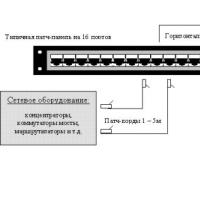 Kje so meje med temi kategorijami potrošnikov?
Kje so meje med temi kategorijami potrošnikov?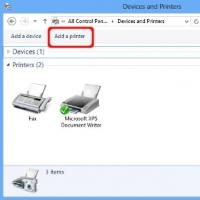 Kaj je imenik sredstev
Kaj je imenik sredstev Brezplačni programi za Windows brezplačen prenos
Brezplačni programi za Windows brezplačen prenos Gonilnik zvoka Realtek (Realtek HD Audio)
Gonilnik zvoka Realtek (Realtek HD Audio) Gonilnik zvoka Realtek (Realtek HD Audio)
Gonilnik zvoka Realtek (Realtek HD Audio)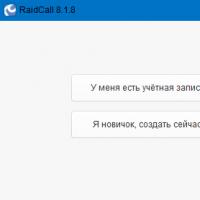 Račun RK ni našel, kaj storiti
Račun RK ni našel, kaj storiti Ali ureaplazma prehaja sama (ali lahko prehaja sama)?
Ali ureaplazma prehaja sama (ali lahko prehaja sama)?